Trước đây, việc tải và giải nén các tệp tin trên máy tính của tôi luôn gắn liền với trình duyệt và giao diện quản lý tệp. Mọi thứ thay đổi khi tôi nhận ra rằng tất cả những tác vụ này có thể được thực hiện hoàn toàn từ terminal Linux, mà không cần nhấp chuột hay chuyển đổi cửa sổ. Kể từ đó, sáu lệnh dòng lệnh cơ bản đã trở thành công cụ không thể thiếu trong quy trình làm việc hàng ngày của tôi. Việc thành thạo các lệnh tải file terminal Linux và lệnh giải nén file Linux không chỉ giúp tôi tiết kiệm thời gian mà còn nâng cao hiệu suất đáng kể. Hãy cùng Thời Báo Công Nghệ khám phá chi tiết những lệnh này và lý do vì sao chúng thực sự đáng để bạn ghi nhớ.
Wget: Lựa Chọn Hàng Đầu Để Tải File Nhanh Chóng
Wget là lệnh đầu tiên tôi dùng để tải file từ dòng lệnh. Nó được tích hợp sẵn trong hầu hết các bản phân phối Linux và cực kỳ dễ sử dụng. Nếu bạn muốn tải một tệp tin từ một URL, chỉ cần chạy lệnh sau:
wget https://example.com/file.zip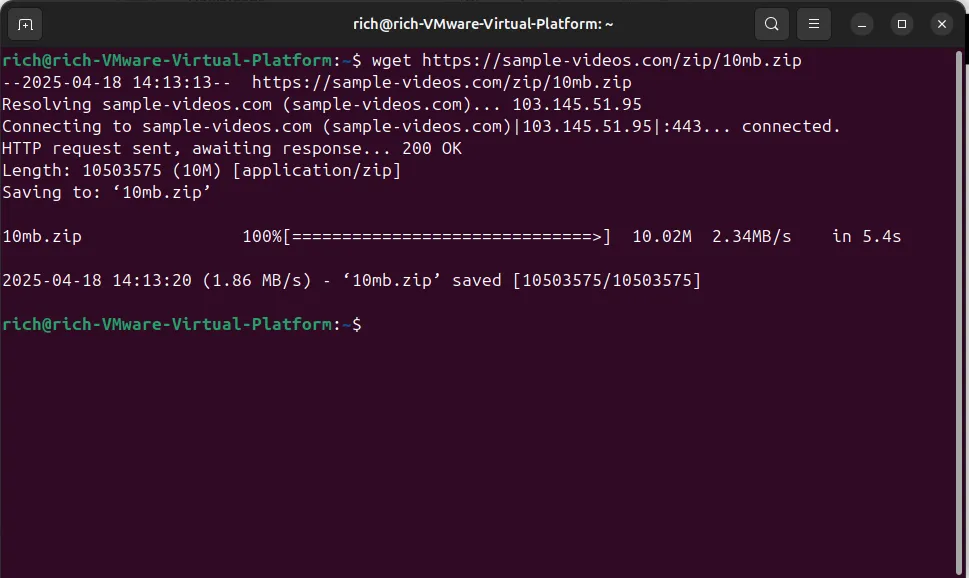 Giao diện Terminal hiển thị lệnh wget tải thành công tệp zip từ máy chủ từ xa trên Linux
Giao diện Terminal hiển thị lệnh wget tải thành công tệp zip từ máy chủ từ xa trên Linux
Chỉ đơn giản như vậy. Tệp sẽ được lưu vào thư mục làm việc hiện tại của bạn. Nếu bạn muốn đổi tên tệp khi tải xuống, bạn có thể sử dụng tùy chọn -O:
wget -O newname.zip https://example.com/file.zipĐiều này rất hữu ích khi URL có tên tệp dài hoặc khó hiểu, giúp bạn giữ cho không gian làm việc gọn gàng. Một tùy chọn khác mà tôi thường dùng là -q, ra lệnh cho wget chạy ở chế độ im lặng. Sẽ không có bất kỳ đầu ra nào trừ khi có lỗi xảy ra:
wget -q https://example.com/file.zipTùy chọn này tiện lợi khi sử dụng trong các tập lệnh hoặc khi tôi không muốn terminal bị lộn xộn bởi các thông báo tiến trình.
cURL: Giải Pháp Mạnh Mẽ Khi Wget Gặp Khó Khăn
Trong hầu hết các trường hợp, Wget thực hiện tốt công việc của mình. Nhưng đôi khi nó không hoạt động, đặc biệt nếu tệp nằm sau một chuyển hướng (redirect) hoặc máy chủ yêu cầu các tiêu đề (headers) khác nhau. Đó là lúc tôi chuyển sang cURL.
Dưới đây là cú pháp cơ bản tôi sử dụng để tải file bằng cURL:
curl -L https://example.com/file.zip -o file.zip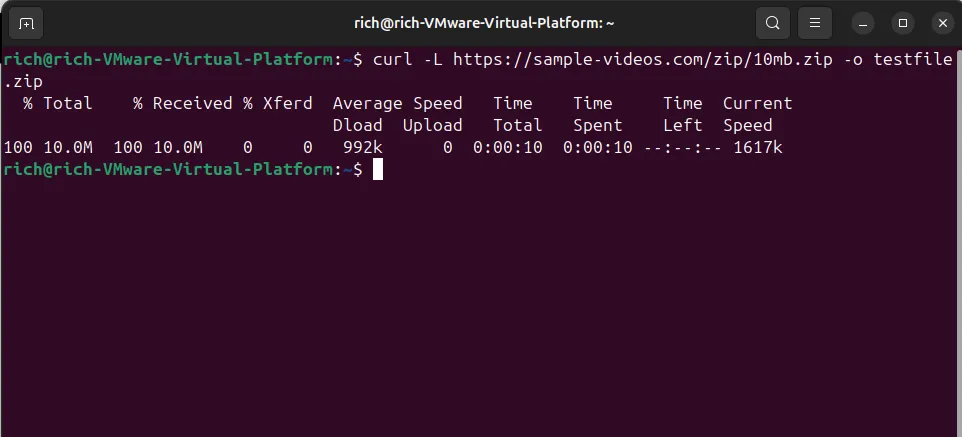 Màn hình Terminal hiển thị việc sử dụng lệnh curl -L để tải tệp ZIP 10MB và lưu dưới tên testfile.zip
Màn hình Terminal hiển thị việc sử dụng lệnh curl -L để tải tệp ZIP 10MB và lưu dưới tên testfile.zip
Cờ -L báo cho cURL theo dõi các chuyển hướng. Lệnh có thể thất bại nếu không có cờ này, đặc biệt khi URL trỏ đến một chuyển hướng thay vì tệp thực tế. Cờ -o đơn giản chỉ định tên tệp khi nó được tải xuống.
Thực tế, cURL có một đường cong học tập khá dốc nếu bạn bắt đầu tìm hiểu tất cả các tùy chọn của nó. Tuy nhiên, lệnh cơ bản này đã bao phủ hầu hết các trường hợp sử dụng để tải tệp đơn giản từ dòng lệnh.
unzip: Lệnh Giải Nén File .zip Dễ Dàng
Sau khi tải xuống, tôi gần như luôn cần giải nén nội dung. Đối với các tệp ZIP, lệnh unzip rất đơn giản và trực quan.
Để giải nén một tệp ZIP vào thư mục hiện tại, bạn chỉ cần gõ:
unzip file.zip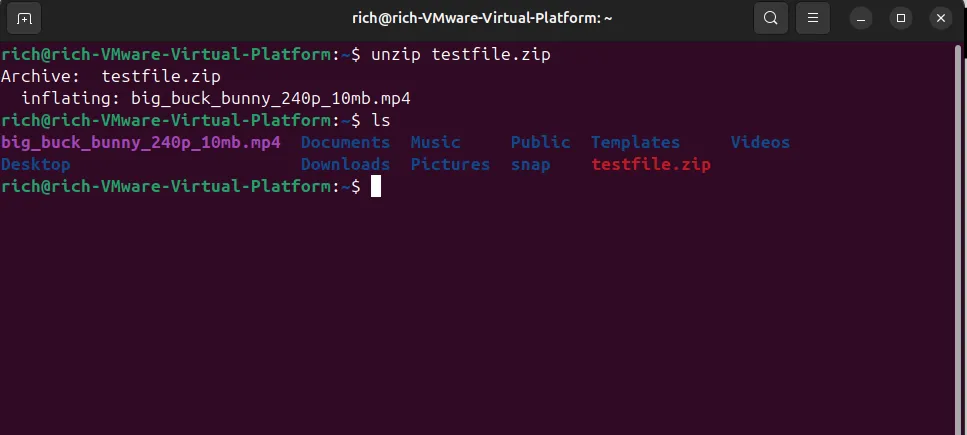 Giao diện Linux terminal minh họa lệnh unzip testfile.zip giải nén tệp video và lệnh ls liệt kê các tệp MP4 đã giải nén cùng với tệp ZIP gốc
Giao diện Linux terminal minh họa lệnh unzip testfile.zip giải nén tệp video và lệnh ls liệt kê các tệp MP4 đã giải nén cùng với tệp ZIP gốc
Lệnh này sẽ giải nén mọi thứ vào thư mục hiện tại. Nếu bạn muốn giữ mọi thứ ngăn nắp hơn, bạn có thể giải nén vào một thư mục cụ thể:
unzip file.zip -d myfolderNếu thư mục myfolder không tồn tại, lệnh unzip sẽ tự động tạo nó.
Đôi khi tôi gặp vấn đề khi đã có một số tệp trong thư mục và không muốn ghi đè chúng. Trong trường hợp đó, tôi sử dụng:
unzip -n file.zipTùy chọn -n có nghĩa là “không bao giờ ghi đè lên các tệp hiện có.” Ngược lại, nếu tôi đang làm gì đó nhanh chóng và chỉ muốn ghi đè mà không bị nhắc nhở, tôi sẽ sử dụng:
unzip -o file.zipĐiều này giúp tôi không phải trả lời “có” hoặc “không” hàng chục lần.
tar: Nắm Vững Các Biến Thể Để Xử Lý Kho Lưu Trữ .tar.gz và .tar.bz2
Tệp ZIP không phải là định dạng duy nhất bạn sẽ thấy. Trên Linux, các tệp .tar.gz và .tar.bz2 cũng phổ biến không kém, đặc biệt khi bạn làm việc với các gói phần mềm, mã nguồn hoặc kho lưu trữ sao lưu Linux.
Dưới đây là cách tôi sử dụng để giải nén file tar.gz:
tar -xzf archive.tar.gz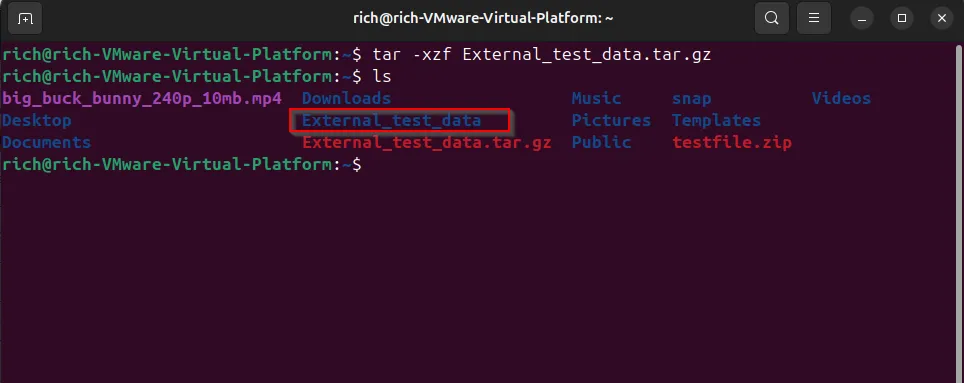 Màn hình Terminal hiển thị thư mục được tạo ra sau khi giải nén thành công một tệp .tar.gz
Màn hình Terminal hiển thị thư mục được tạo ra sau khi giải nén thành công một tệp .tar.gz
Và đối với các tệp được nén bằng bzip2 (tar.bz2):
tar -xjf archive.tar.bz2Nếu tôi muốn giải nén nội dung vào một thư mục cụ thể, tôi thêm cờ -C:
tar -xzf archive.tar.gz -C myfolderĐiều tôi thích ở tar là nó cho phép bạn xem trước nội dung của kho lưu trữ trước khi giải nén bất cứ thứ gì:
tar -tf archive.tar.gzCờ -t này là viết tắt của “test” hoặc “list,” vì vậy bạn có thể biết mình đang xử lý những gì trước khi giải nén toàn bộ.
Luôn Kiểm Tra Trước Khi Giải Nén Để Tránh Lộn Xộn
Tôi thường xuyên liệt kê nội dung trước khi giải nén bất cứ thứ gì, đặc biệt nếu tôi không chắc chắn có gì bên trong. Đối với các tệp .zip, điều đó trông như sau:
unzip -l file.zipVà đối với các tệp .tar, tôi sử dụng:
tar -tf file.tar.gz Giao diện Terminal minh họa lệnh tar -tf để xem trước nội dung tệp tar.gz, hiển thị danh sách các tệp bên trong
Giao diện Terminal minh họa lệnh tar -tf để xem trước nội dung tệp tar.gz, hiển thị danh sách các tệp bên trong
Đôi khi một kho lưu trữ chứa một thư mục cấp cao nhất duy nhất, và đôi khi là một mớ các tệp tin lộn xộn. Việc biết bạn sắp giải nén những gì sẽ giúp tránh tình trạng lộn xộn.
Sau khi tôi đã giải nén xong một thứ gì đó, tôi thường thực hiện một lệnh nhanh:
lsĐiều này chỉ để xác nhận rằng mọi thứ đã nằm đúng vị trí tôi mong đợi. Sau đó, tôi di chuyển vào thư mục mới:
cd foldername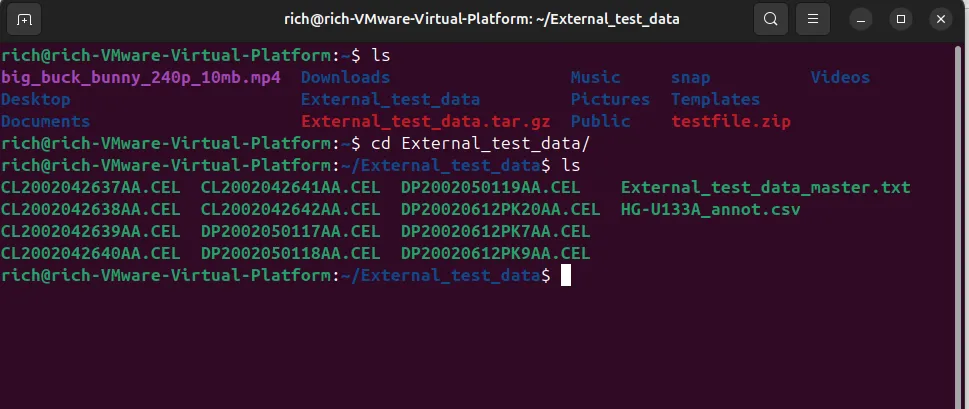 Màn hình Terminal hiển thị nội dung thư mục sau khi điều hướng vào một thư mục đã được giải natt
Màn hình Terminal hiển thị nội dung thư mục sau khi điều hướng vào một thư mục đã được giải natt
Mẹo Tăng Cường Năng Suất: Kết Hợp Nhiều Lệnh Trong Một Dòng
Một trong những điều tuyệt vời nhất khi sử dụng terminal là khả năng xâu chuỗi các lệnh lại với nhau một cách dễ dàng. Ví dụ, đây là cách tôi tải và giải nén file bằng terminal trong một dòng duy nhất:
wget https://example.com/files.zip && unzip files.zip -d extracted/Hoặc sử dụng Curl:
curl -L https://example.com/files.zip -o files.zip && unzip files.zipTôi đã thiết lập một vài hàm trong tệp .bashrc của mình cho phép tôi tái sử dụng các lệnh này với bất kỳ URL nào. Vì vậy, bây giờ tôi chỉ cần chạy getzip [URL] hoặc gettar [URL] mà không cần gõ lại toàn bộ lệnh mỗi lần.
Bạn Đang Trên Đường Tới Tự Do Với Terminal!
Học cách tải và giải nén tệp mà không rời terminal đã thay đổi hoàn toàn cách tôi làm việc. Nó nhanh hơn, giúp tôi tập trung hơn và hoạt động giống nhau trên mọi hệ thống Linux tôi sử dụng. Một khi bạn đã thực hiện vài lần, nó sẽ trở thành phản xạ.
Tôi thực sự khuyên bạn nên làm quen với các lệnh này nếu bạn đang thực hiện bất kỳ loại phát triển, viết script hoặc công việc hệ thống nào trên Linux. Bạn sẽ tiết kiệm thời gian, giảm số lần nhấp chuột và cảm thấy kiểm soát hệ thống của mình tốt hơn. Hãy khám phá sức mạnh của terminal và nâng tầm hiệu suất công việc của bạn ngay hôm nay!